Gebruikershandleiding iPad installeren.
- Geplaatst op
- Door Pieter van Dulst
- Geplaatst in ipad gids, ipad handleiding
- 4

Gebruikershandleiding iPad installeren. Lees hier de iPad handleiding en hoe je de iPad kunt installeren en bedienen. Speciaal voor nieuwe iPad gebruikers.
Gebruikershandleiding iPad installeren
Heeft u een nieuwe iPad gekocht en weet u niet hoe u deze kunt instellen, dan kunt u hier lezen hoe u de iPad in kunt stellen binnen 13 stappen.
Gebruikershandleiding iPad installeren Apple (uitgebreid)
Haal de iPad uit de doos en verwijderd de folie van de iPad heeft. Druk dan een paar seconden op de aan/uit knop (bovenop het apparaat) om de iPad in te schakelen.
Helaas kunt u niet meteen gebruik maken van uw iPad, u zult eerst een aantal stappen moeten doorlopen om alvorens gebruikt te kunnen maken van uw Apple iPad.
Apple heeft ook een Gebruikershandleiding iPad installeren gemaakt, dit is een digitaal document die bestaat uit 200 bladzijdes. De meeste mensen lezen deze handleiding niet, maar wij adviseren dit wel!
Gebruikershandleiding iPad installeren (beknopt)
1. Schakel uw iPad in door de aan/uit knop rechts bovenop ingedrukt te houden.
Je wordt begroet door een Hallo-scherm. Veeg met je vinger over de tekst onderin het scherm om door te gaan naar het volgende scherm.
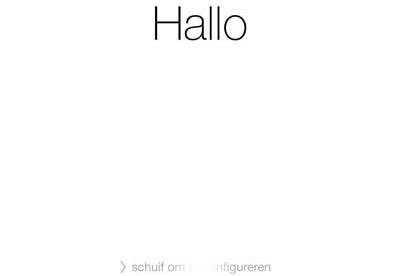
2. Kies uw land of regio
In dit scherm kunt u de gewenste taal kiezen die u wilt gebruiken, u wilt natuurlijk de taal Nederlands gebruiken. Druk daarom op Nederland om aan te geven dat u de iPad wilt gebruiken met de Nederlandse taal.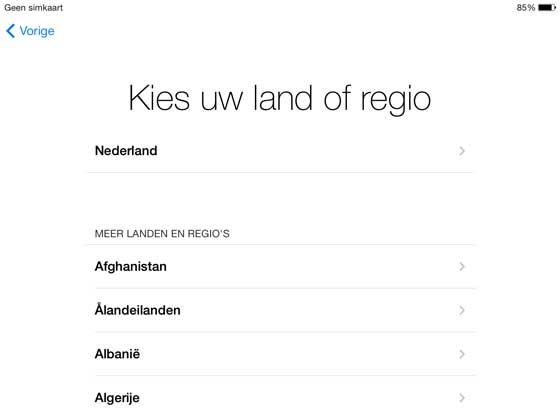
3. Kies een Wi-Fi-netwerk
Om de Apple tablet te kunnen gebruiken dient u deze te verbinden met een draadloos netwerk om zo de iPad te activeren om gebruikt te maken van uw iPad. U kunt u draadloos netwerk selecteren en uw bijhorende wachtwoord opgeven om verbinding te maken met het Internet om uw nieuwe iPad te activeren.
4. Apparaat gereed
Het zal nu een paar seconden duren om de iPad te activeren. Je ziet een ronddraaiend cirkeltje op het iPadscherm. Zodra het draadloos netwerk gekoppeld is met de iPad dan komt u automatisch in het onderstaande scherm genaamd iPad gereed.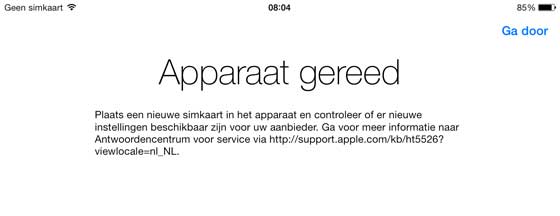
5. Locatievoorziening aan of uit
Bij dit scherm kunt u kiezen of u gebruik wilt maken van de iPad locatie voorziening. Hiermee geeft u toegang om u locatie door te geven naar de APPs die u gaat installeren. Hierdoor zal b.v. Facebook aangeven als u een bericht plaatst waar u zich bevindt als u dit bericht plaatst. Als u niet wilt dat sommige mensen zien waar u zicht bevind dan kunt u kiezen voor zet "locatie voorzieningen uit"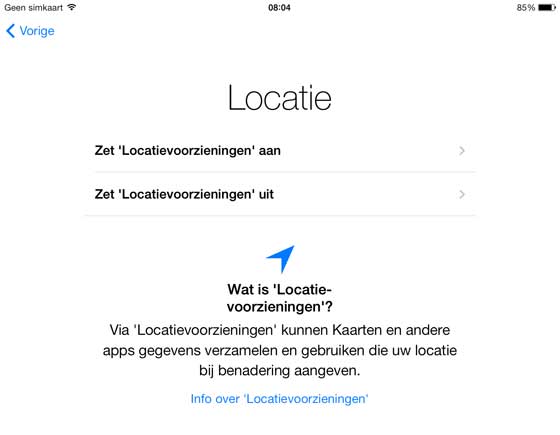
6. Configureer uw iPad
U kunt bij dit scherm kiezen voor 3 opties,.
1. Configureer als nieuwe iPad
2. Zet iCloud kopie terug
3. Zet iTunes-reservekopie terug
Hiermee kunt u aangeven of u uw Apple iPad wilt installeren als een nieuwe iPad of dat u een bestaande backup wilt terugzetten. Als u eerder een Apple iPad heeft gehad en u wilt dat uw instellingen wordt overgenomen door deze iPad dan kunt u kiezen voor "Zet iCloud kopie terug" door deze keuze te selecteren zal uw nieuwe iPad de APPs en instellingen toepassen zoals u voorgaande iPad. Het voordeel is dat u de APPs en e-mailinstellingen niet opnieuw hoeft in te voeren op uw nieuwe iPad.
Indien u veel problemen had met uw oude iPad dan raden wij u aan om te kiezen voor "Configureer als nieuwe iPad"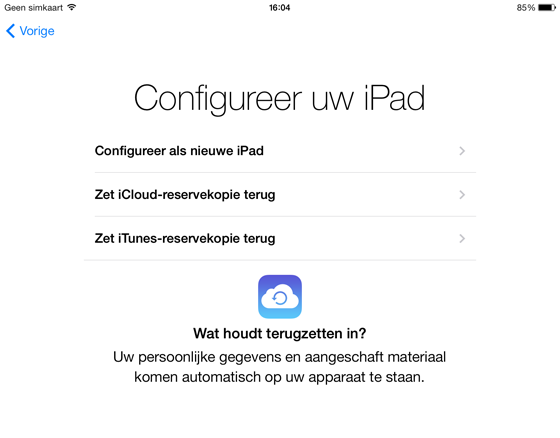
7. Apple ID
Bij dit scherm moet u opgeven of u al een Apple ID heeft of dat u er nog een aan moet maken.
Wat is een Apple ID?
Een Apple ID bestaat uit een e-mailadres en een wachtwoord, hiermee wordt o.a. bijgehouden welke APPs u gebruikt en op welke naam deze iPad geregistreerd moet worden. Het is raadzaam om een eigen Apple ID aan te maken zodat deze iPad gekoppeld wordt aan uw e-mailadres. Daarnaast is nodig om APPs te kopen op uw naam zodat u deze APPs niet 2x hoeft te kopen omdat deze geregistreerd staan onder uw naam (Apple ID).
Ook kunt u bij een nieuwe aankoop van een iPad of iPhone dat u al een bestaande Apple ID heeft waardoor de eerder gebruikte APPs en instellingeng worden overgenomen door uw nieuwe Apple apparaat.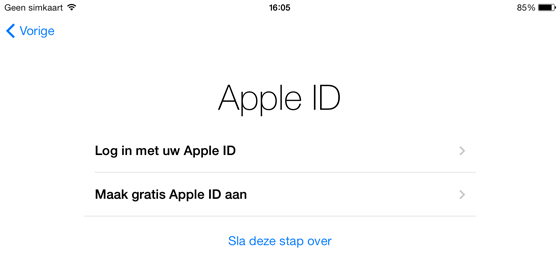
8. Apple ID-beveiliging
Om uw Apple ID te beschermen tegen ongeoorloofd gebruik heeft u de mogelijkheid om beveiligingsvragen invullen. U kunt deze stap overslaan en ze op een later moment alsnog instellen. De beveiligingsvragen gaan bijvoorbeeld over de naam van je eerste huisdier, je eerste auto of favoriete leraar of lerares.
Deze vragen worden o.a. gevraagd bij het opnieuw instellen van uw Apple ID wachtwoord, hierdoor kunt u aangeven dat u de enigste persoon bent die deze vragen weet te beantwoorden.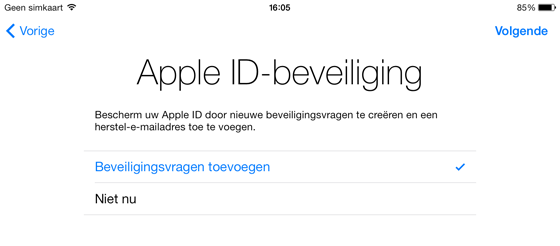
9. Algemene voorwaarden
Bij het scherm algemene voorwaarden kunt u aangeven of u akkoord gaat met de algemene voorwaarden die bij dit product aangegeven zijn. U kunt kiezen voor akkoord anders kunt u niet verder met de installatie van uw iPad.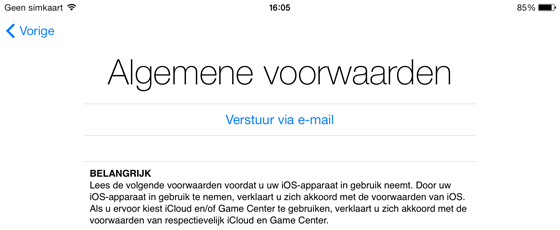
10. iCloud activeren
Nadat u akkoord heeft gegeven voor de algemene voorwaarden krijgt u het onderstaande scherm te zien genaamd iCloud. Hier kunt u aangeven of u gratis gebruikt wilt maken van de online opslag dienst van Apple. Met iCloud kunt u gratis een backup maken van uw iPad t/m 5 GB. Hierdoor bent u ervan verzekerd dat u altijd een kopie van uw informatie van uw iPad op het Internet heeft staan waardoor u ervan verzekerd bent dat u nooit iets kwijtraakt bij diefstal of verlies van uw iPad.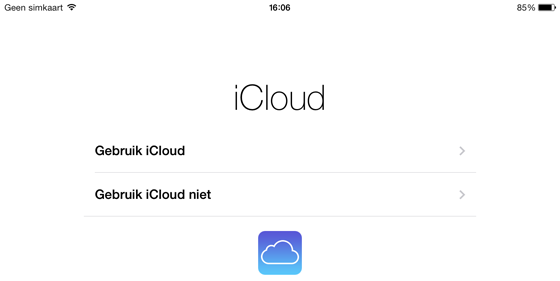
11. Zoek iPad
Bij het venster "Zoek iPad" kunt ervoor kiezen om deze functie wel of niet in te schakelen. Indien u deze functie inschakelt kunt u zien waar uw iPad zich bevindt als u deze kwijt bent. U kunt precies zien waar de iPad voor het laatst online is geweest zodat u de iPad snel kunt vinden als u deze kwijt bent.
Ons advies: schakel deze functie altijd in!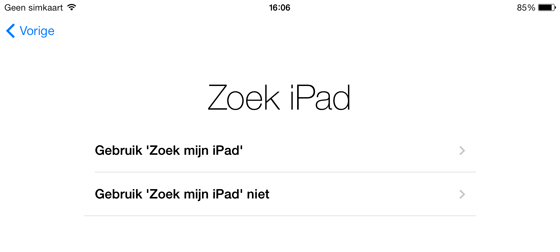
12. iMessage en FaceTime
iMessage is een chatprogramma (APP) waarmee je berichten kan sturen naar andere iMessage gebruikers. Deze dienst is de vergelijken met WhatApp. Echter kunt u alleen berichten versturen met mensen die ook iMessage gebruiken. 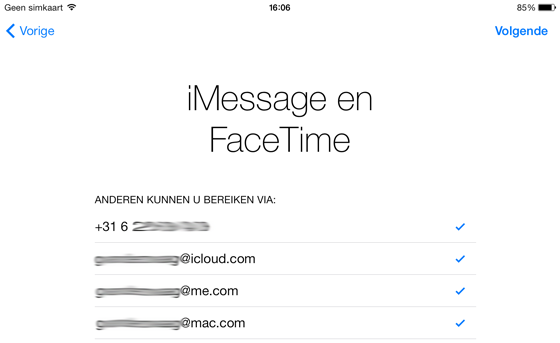
13. Registratie
In het volgende scherm heeft u de mogelijkheid om uw Apple iPad te registreren bij Apple. Dit kunt u ook doen in een later stadium. Wij raden echter aan om dit direct te doen zodat u geen problemen kunt krijgen als de iPad defect is en u deze retour stuurt ter reparatie. Indien u hiervoor kiest zal deze iPad geregistreerd worden onder u naam zodat indien nodig uw adres gegevens bekend zijn bij eventuele problemen.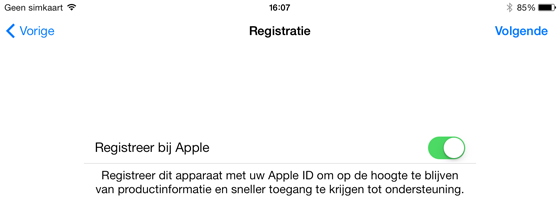
14 iPad Hoesje
Zodra u iPad helemaal geïnstalleerd is, raden wij aan om direct een iPad hoes te kopen zodat u lang van uw iPad kunnen genieten en daartegen kunt beschermen tegen krassen of stoten.
U kunt de volgende hoezen bekijken via de onderstaande modellen.
- iPad 2 hoes
- iPad 3 hoes
- iPad 4 hoes
- iPad Air 2 hoes
- iPad mini hoes
- iPad Pro 10.5 hoes
- iPad Pro 12,9 hoes (model 2015)
- iPad Pro 12.9 hoes (model 2017)
- iPad 2017 hoes
Met vriendelijke groet,
Pieter van Dulst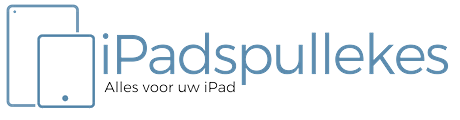
iPadspullekes.nl | onderdeel van Van Dulst Automatisering.nl
Repel 47 | 4926 DD Lage Zwaluwe | 085 744 1084
[email protected] | www.ipadspullekes.nl
Volg ons op Facebook dan blijft u op de hoogte van onze acties en korting codes!
Het beste is dat u even via instellingen even uw e-mail account verwijderd en weer toevoegd
Beste Mies,
U kunt via deze link vinden hoe u een Apple ID aan kunt maken.
https://support.apple.com/nl-nl/HT203993
Met vriendelijke groet,
TEAM iPadspullekes
Ik heb een iPad gekocht en weet niet hoe ik een ID code moet aanmaken.Graag hulp hierbij
Fijn artikel, raar dat een geen gebruikershandleiding bijgeleverd wordt bij de iPad.
Het hoesje wat ik bij jullie besteld heb is ook echt super!